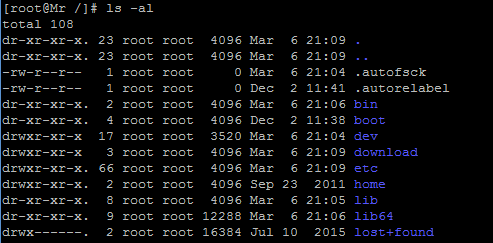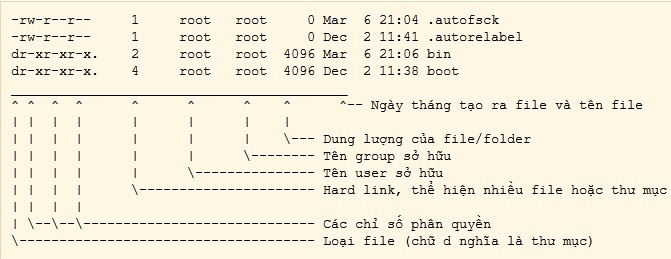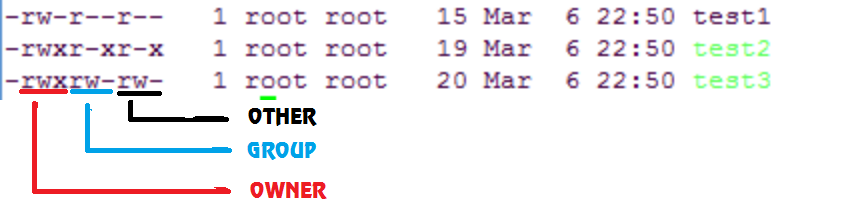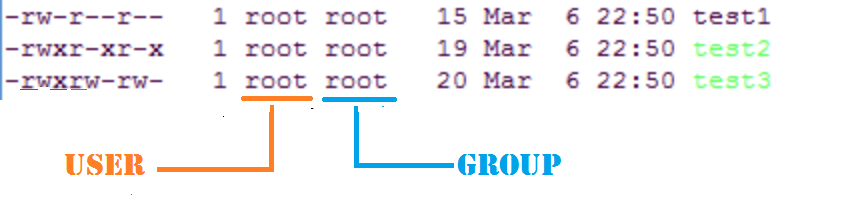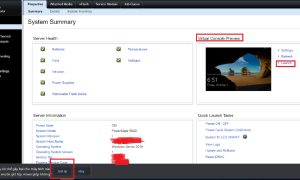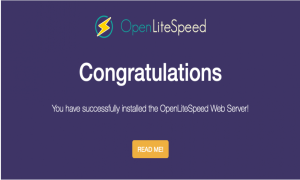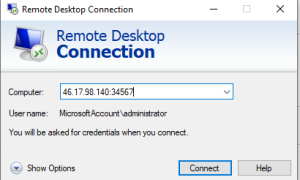|
Trong linux, hệ điều hành server được chia sẻ giữa nhiều user khác nhau, việc phân quyền cho từng user là rất cần thiết để đảm bảo an ninh, tính bảo mật và tránh xung đột giữa các user với nhau I.Cấu trúc của một tập tin, thư mục Chúng ta sẽ cùng xem cấu trúc của một tập tin, thư mục, chúng ta gõ lệnh sau: # ls -al
Ý nghĩa của từng chỉ số
II.Phân quyền cho tập tin và thư mục Linux có 3 quyền cơ bản của 1 user và group đó là
Các quyền này cũng được đánh số nhất định
Cấu trúc chỉ số phân quyền
Nhìn hình phía trên , các bạn có thể đọc được thông số file test1 như sau
Thông số file test2 như sau
Thông số file test3 như sau
Chỉ số phân quyền của 3 file sẽ là test1=644, test2=755, test3=766 Để có thể thay đổi các chỉ số phân quyền này ta sẽ dử dụng lệnh chmod # chmod <tùy chọn> <chỉ số phân quyền> <tên tập tin/thư mục> Các tùy chọn
Ví dụ: Bạn muốn phân quyền cho file test1 # chmod 777 test1 <Cấp quyền truy cập đầy đủ cho mọi đối tượng người dùng.> # chmod 775 test1 <Cấp quyền truy cập đầy đủ cho chủ hệ thống và nhóm quản trị, đối tượng người dùng chỉ có quyền đọc (read) và chạy (execute) file.> # chmod 755 test1 <Cấp quyền truy cập đầy đủ cho chủ hệ thống, chỉ cho phép nhóm quản trị và đối tượng người dùng đọc và chạy các file trong thư mục.> # chmod 700 test1 <Chỉ cấp quyền truy cập đầy đủ cho chủ hệ thống và chặn truy cập với mọi đối tượng khác.> # chmod 500 test1 <Không cho phép nhóm quản trị và người dùng truy cập vào file trong thư mục, đồng thời giới hạn quyền chủ hệ thống chỉ đọc và chạy để tránh xóa và thay đổi các file trong thư mục này.> # chmod 660 test1 <Cho phép chủ hệ thống và nhóm quản trị đọc, sửa, xóa và ghi dữ liệu vào file, nhưng không phân quyền truy cập cho những người dùng khác.> III.Thay đổi chủ sở hữu cho tập tin và thư mục
Mặc định tập tin và thư mục đều có user group riêng của nó, nếu bạn muốn thay đổi bạn sẽ dùng lệnh chown # chown <tùy chọn> <tên user>:<tên group> <tên tập tin/thư mục> Các tùy chọn
Ví dụ: Bạn muốn thay đổi chủ sở hữu cho file test1 # chown paste:paste test1 <Thay đổi cả user và group cho test1> # chown paste test1 <Thay đổi user cho test1> # chown :paste test1 <Thay đổi group cho test1> Kết Hi vọng rằng với bài viết này của mình các bạn đã có thể hiểu rõ hơn về cách phân quyền cho tập tin và thư mục. Hẹn gặp lại các bạn trong các bài tiếp theo. Chúc các bạn thành công ! |